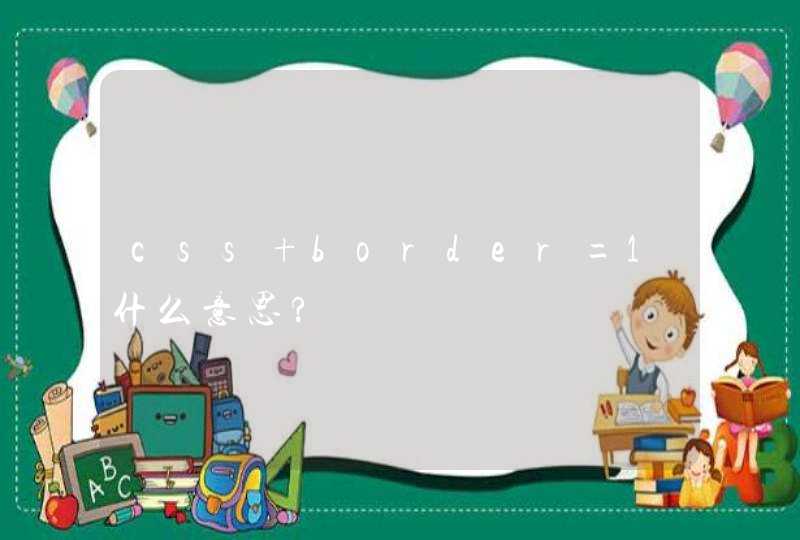电脑页面显示大小调整步骤如下:
工具/原料:神舟战神Z7M-CT5NA、win10。
1、首先在桌面鼠标右键,选择显示设置。
2、接着再点击显示。
3、在显示界面点击屏幕分辨率。
4、最后选择分辨率,就能调整屏幕大小。
要调整电脑的屏幕大小,可以通过显示器的分辨率来调整,具体的操作步骤如下:
工具/原料:华硕天选FA506IV &&MacBook Pro、Windows 10 &&macOS Catalina
方法1:
1、右击桌面选择显示设置
右键点击桌面,选择右键菜单上的显示设置。
2、点击分辨率下拉框
点击窗口右边的分辨率下拉框。
3、选择分辨率
点击选择一个分辨率即可调整屏幕的大小了。
方法2:
1、点击显示器选项
点击系统偏好设置上的显示器。
2、选中缩放选项
在窗口下方点击选中缩放选项。
3、选择一个分辨率
点击选择一个分辨率即可。
你们知道怎么调整 显示器 的大小吗?下面是我带来电脑怎么调显示器大小的内容,欢迎阅读!
电脑调显示器大小 方法 :
第一步、把鼠标移动到电脑桌面空白处,右键鼠标选择“属性”。
第二步、在弹出来的框点击“设置”,在屏幕分辨率哪里的滚动条“向左或向右移动”移动到你觉适合为止,再点击“应用”查看效果。
第三步、调到适合自己桌面的效果后再点击“确定”即可更改分辨率。
显示器一般常见的屏幕分辨率比例、估计现在使用 4:3、 5:4的应该会少点,多见的是16:9,分辨率如下:
5:4的屏幕适应分辨率为【800×640、1280×1024】等4:3的屏幕适应分辨率为【800×600、1024×768、1280×960、1400×1050、1600×1200、2048×1536】等16:10的屏幕适应分辨率为【1280×800、1440×900、1680×1050、1920×1200】等16:9的屏幕适应分辨率为【1280×720、1440×810、1680×945、1920×1080】等。
看了“电脑怎么调显示器大小”的内容的人还看:
1. 怎样调节电脑显示器大小
2. 电脑显示器的高度怎么调
3. 电脑显示器比例怎么调
4. 显示器尺寸怎么调成对应的最佳分辨率大小
5. 电脑显示器怎么量尺寸
6. 电脑显示器怎么调满屏
7. 电脑显示器清晰度怎么调节
8. 电脑显示器怎么设置宽屏
9. 怎么看电脑显示器配置
10. 电脑屏幕分辨率怎么调整